初心者必読!! 絶対に後悔しないために端末を買う前にチェックすべき35のポイント
- 2012年03月17日10時12分 公開
- カテゴリー: 端末・周辺機器・サービス
- キーワード: チップス
- Short URL
- ツイート

 Android搭載スマートフォンは、多くのメーカーから多数の機種が発売されており、どれを買ったらいいのか迷いがちだ。最近はひどい問題のある機種は減ってきているが、購入したあとで、ほかの端末に魅力的な機能があることを知って後悔してしまうことは少なくない。
Android搭載スマートフォンは、多くのメーカーから多数の機種が発売されており、どれを買ったらいいのか迷いがちだ。最近はひどい問題のある機種は減ってきているが、購入したあとで、ほかの端末に魅力的な機能があることを知って後悔してしまうことは少なくない。
この記事では、端末を選ぶときにチェックするべきポイントを一挙に解説するので、参考にしながらメーカーが公表している情報やネット上の評判、店頭の実機などを見比べて、自分の利用スタイルに最適の端末を選び出そう。
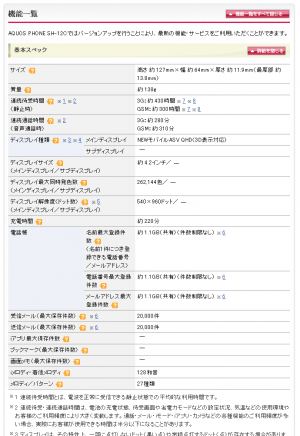 メーカーやキャリアの製品情報ページにはスペック情報も掲載されているが、コンピュータに詳しくないと、どの項目がどのくらい重要なのかが分かりにくい。以下で確認すべき箇所を解説していくぞ。
メーカーやキャリアの製品情報ページにはスペック情報も掲載されているが、コンピュータに詳しくないと、どの項目がどのくらい重要なのかが分かりにくい。以下で確認すべき箇所を解説していくぞ。
ネットで公開されている基本スペックをチェック
1. OSのバージョン
Androidはまだまだ進化を続けており、毎年のように新しいバージョンのOSが発表される。発売済みの端末でも新OSへのアップデートが提供される場合があるが、発売後間もないのにアップデートが打ち切られてしまう端末も少なくない。
最新機種を買って長く使い続けたいならば、最新のOSを搭載しているか、アップデートの予定があることが明言されている端末を選ぼう。
・続々登場するAndroid4.0端末! 購入前の疑問や購入後のつまづきどころを解決~あんスマレスキュー隊【Android4.0編】
2. メモリ(RAM)容量
実行中のアプリが使用しているデータなどを保持するメモリは、端末のスペックの中でも特に重要だ。
512メガバイトなどの少なめのメモリでは、頻繁にメモリ不足でバックグラウンドのアプリが自動終了して再起動処理が発生し、体感速度やバッテリの持続時間が損なわれやすい。また、メモリ容量が少ない端末では、新バージョンのOSへのアップデートが見送られることも多い。
長く使うつもりなら、1GB以上の容量があるものを選ぶようにしよう。
3. CPUの動作周波数
CPUの速度を表す動作周波数は、最近では1GHzを超えるのが当たり前で、速いものでは1.5Hzのものも登場してきている。
Webページの表示などは、表示のための計算よりもデータの転送に時間がかかる場合が多く、高速なCPUでも表示速度表示速度はあまり変わらない。また、オフラインのアプリでも、もともと一瞬で表示される画面が1.5倍速く表示できてもあまり意味はない。
画像の加工などの時間のかかる処理ならば差を感じられるが、多少遅くても最終的に処理が完了すれば問題はない。
ゲームや動画再生などリアルタイムで大量の計算が必要な用途ならば高速なCPUの恩恵があるが、ブラウジングなど軽めの処理が中心ならば1GHzでも十分だろう。
4. CPUのコア数
同じ速度で2つの処理を並列実行可能なデュアルコアのCPUを搭載した端末が増えてきている。タブレットの場合、4つのコアを備えたクアッドコアのCPUもある。
だが、スマートフォンではCPU負荷の高い処理を並行して行う機会はあまりなく、マルチコアの性能はなかなか発揮できない。
音楽を再生しながらほかのアプリを使用したり、ゲームや動画再生などを行うのでなければ、デュアルコアにこだわる必要はないだろう。
5. CPUのアーキテクチャ
型落ちの低スペック端末を買う場合は、CPUのアーキテクチャにも注意が必要だ。特に、ARMv7未満の旧式CPUには対応していないアプリが多く、FlashPlayerなどさまざまなアプリが利用できなくなってしまう。
端末のスペック表にはCPUのアーキテクチャは明記されていないことが多いが、Flash Playerへの対応の有無は書かれていることが多いので、まずはそちらをチェックしてみよう。
6. 内蔵ストレージ(ROM)容量
Android端末の内蔵ストレージには、SDカードで容量を追加することが前提で2GBくらいの容量しか用意されていない端末と、16GBなど単体でも十分な容量が用意されている端末の2系統がある。
大容量の内蔵ストレージには、別途SDカードを買い足さなくて済む他にも、ファイルシステムの制限でSDカードには保存できない4GB以上の巨大ファイルも保存できるという長所がある。スマートフォンで巨大ファイルの扱いが必要になる例としては、Wikipedia日本語版の全記事を画像付きで辞書ファイル化したものを対応アプリで閲覧する場合などが挙げられる。
また、内蔵ストレージの読み書き速度は、値段の手頃なClass4のSDカードより高速なことが多いので、写真の連続撮影などもしやすい。
これらの使い方をしなければSDカードでも十分なので、内蔵ストレージが大容量である必要はないが、内蔵ストレージにしか保存できないデータもあるため、1GB(1024MB)しかない端末は避けたほうがいいだろう。
7. SDカードスロットがあるか
Galaxy Nexusなど、大容量の内蔵ストレージを備えた端末には、SDカードを追加できない物が存在する。32GB以上の容量があればSDカード対応端末と比べても見劣りはしないが、容量が16GB以下だと、動画や音楽をたくさん持ち歩くには不足を感じるかもしれない。
また、ストレージの調子が悪くなっても交換が困難なので、何年も使い続けたい場合にも注意が必要だ。
8. バッテリ容量
どんなに高性能な端末でも、バッテリが切れてしまったら役に立たないので、バッテリの持続時間は重要だ。
公式のスペック表には、具体的なバッテリ容量が表記されておらず、「連続待受時間」などで表されていることが多いが、スマートフォンは使い方によって消費電力が大きく変わってくるので、あまり参考にはならない。機種名と「mAh」などの語句で検索して、具体的なバッテリ容量を確認しよう。
バッテリ容量は1000mAh~2000mAhくらいの端末が多い。1200mAh以下の少なめのバッテリ容量の端末でも、待機電力の削減などで連続待受時間は長いことになっていることがあるが、省電力化されていないハードウェアを長時間稼働させると、同じハードウェアを搭載していてバッテリ容量が多い端末よりも早くバッテリ切れになってしまう。
バッテリ切れを恐れずにいろいろな機能を活用したければ、1400mAhくらいの容量は欲しいところだ。しかし、どうしてもバッテリの持続時間が足りなければ、補助バッテリを用意して補うという手もあるので、追加の費用を惜しまないのであれば、過度に気にする必要はないだろう。
9. バッテリが取り外し可能か
バッテリパックの取り外しが可能ならば、経年劣化でバッテリの持ちが悪くなってきた時に交換しやすいし、予備のバッテリパックを入手して出先で入れ換えて使ったり、USB端子が故障してしまったときに直接充電できたりする。
また、端末がフリーズして操作を受け付けなくなった時などに、バッテリパックを外して強制的に電源を切ることも可能だ。
デザインやコンパクトさを重視した端末には、バッテリパックが取り外せないものも存在するが、利便性が多少落ちるので注意しよう。
・USB端子が壊れて充電できなくなったときの切り札! バッテリパックに直接充電できる「USBなんでもチャージャー」
ショップに足を運んで形状をチェックする
10. 重さ
端末の重さは140グラム弱の端末が多いが、110グラム~150グラムくらいまでさまざまだ。
軽いほうが長時間持っていても疲れにくくてよいが、バッテリ容量が犠牲になっていることが多いので注意が必要だ。
11. ストラップホールの有無
端末にストラップを付けておけば、手が滑って落としてしまう心配が減らせるし、ポケットなどから取り出しやすくなる。
しかし、機種によってはストラップホールが付いていない場合がある。
ストラップホール付きの保護ケースが売られていることもあるが、選択肢が限られてしまうので、できれば元から付いていた方がいいだろう。
12. イヤホン端子の位置
音楽や動画の再生、ゲームなどをする場合は、イヤホンの使い勝手にも注意が必要だ。ストラップホールと同じ側に端子があれば、イヤホンを挿したままポケットに入れたときにストラップを引っ張って取り出しやすいし、イヤホンを挿したまま操作をする場合は下部に端子があったほうが邪魔になりにくい。
端末を両手で横に持ってゲームをするときは、真ん中や下の方に端子があるとコードが邪魔で持ちにくくなることがあるので、右端のほうにあった方が使いやすい。
また、一般的なステレオミニプラグの端子が用意されておらず、変換アダプタが必要な機種もあるので注意が必要だ。アダプタを付けるとただでさえ絡まりやすいイヤホンがますます収納しづらくなってしまう。
どうしても有線イヤホンが使いづらい場合は、Bluetooth接続のワイヤレスヘッドセットを使うという手もあるが、イヤホン側にも充電が必要だし、有線のイヤホンに比べて音質も低めなどの難点がある。
13. USB端子の位置
充電しながら使用することが多い場合、USB端子の位置にも注意が必要だ。位置によっては持つ時の邪魔になったり、コードが重くて長時間操作しにくかったりする。
ディスプレイは大きく解像度が高ければいいというものではない
14. 画面の種類
スマートフォンの画面には、大きく分けて液晶と有機ELの2種類が存在する。
有機ELは液晶に比べて少ない電力で同じ明るさを実現でき、端末を傾けたときの見やすさや、薄さや軽さでも優れているが、同じ映像を表示し続けると焼き付きが発生しやすいという難点がある。焼き付いてしまっても使えなくなるわけではないが、快適に使い続けたければ、ステータスバーをなるべく非表示にしたり、画面を表示したまま長時間放置しないなどの工夫が必要となる。
15. 画面の大きさ
スマートフォンは画面の大きさもさまざまだ。画面が大きい方が文字を読みやすいし動画やゲームなども大迫力で楽しめるが、端末が持ちにくく、指の届かない範囲も増え、使い易さは低下してしまう。また、発光させる面積が増える分バッテリの消費も増大する。
動画やゲームなどを楽しむつもりがなければ、4.2インチなど控え目の大きさの端末のほうが使いやすいだろう。
16. 解像度
コンピュータの画面には小さな画素(ピクセル)が敷き詰められており、それぞれの色を変化させることで画面を表現する。この画素がたくさん敷き詰められているほど、高精細できれいな映像を楽しめる。
以前は横480ピクセル×縦800ピクセルのワイドVGAと呼ばれる解像度が主流だったが、最近の機種では720×1280のHDと呼ばれる解像度のものが増えてきている。
だが、高解像度の画面にもデメリットが存在する。画面内容を保持するために多くのメモリを消費するため、アプリが使用できるメモリ容量が減ってしまうし、各ピクセルの色を算出するための計算量も多く、バッテリ消費が激しくなったりもするのだ。
むやみに解像度が上がっても、それを活かせるコンテンツはあまり多くはない。
現在のスマートフォンの計算速度では、ポリゴン数の多い美麗な3DCGをリアルタイムで描画するのは難しく、高解像度の画面で表示してもショボさばかりが目立ってしまう。
また、1280*720の高解像度の動画は、モバイルデータ通信でダウンロードするには容量が大きすぎだし、自宅からSDカードに入れて持ち出すにしてもあまり多くのファイルは入らない。
なお、テキストの場合、1文字12ピクセルほどの大きさがあれば大抵の文字を視認でき、480*800ピクセルの画面でも40文字50行くらい表示可能なので、狭くて不便に思うことはないはずだ。
17. ペンタイル配列ではないか
高解像度化のコストがまだ高い有機ELでは、人間の目が敏感に見分けられる緑成分の画素だけが表記通りの数を用意し、残りの赤と青の成分は一つの画素を2つのピクセルの表現に使用して総数を半分に減らす「ペンタイル配列」という方式を採用している場合があるので注意が必要だ。
実質的に半分の解像度だとしても、720*1280の半分の360*1280なら、総ピクセル数では480*800を上回っているので、性能的には決して低くはないのだが、ソフトウェア側が720*1280の解像度向けに出力した画面を無理やり変換して表示しているため、細かい文字などが潰れて読みづらくなってしまう可能性がある。
特に赤や青、ピンクなど緑成分の少ない配色の画面を表示する機会が多い人は要注意だ。
18. 発色数
画面の性能には、解像度の他に表現可能な色数もある。
コンピュータ上の画像処理では、赤・青・緑のそれぞれの成分の明るさを256段階で表現し、16,777,216通りの色(約1677万色)を使用できる24ビットカラーが主流だが、安物のディスプレイでは赤・青を32段階、緑を64段階で65,536色しか表現できない16ビットカラーの物が存在する。
メールやブログ閲覧などテキスト中心の利用ならば低発色数でもあまり気にならないが、写真や動画、ゲームなど画面のきれいさが重要な用途では、24ビットカラーの端末を選ぶといいだろう。
ただし、一部のディスプレイでは、物理的には65535色など少ない色数しか表現できないが、「ディザリング」という手法で中間の色を再現することでプログラム側からは24ビットカラーとして扱われるようにしているディスプレイも存在するので注意が必要だ。スペック表の注釈などをよく確認しよう。
19. 裸眼立体視
シャープやHTCなどの一部機種には、ニンテンドー3DSのような裸眼立体視モードを利用可能なディスプレイを備えているものがある。SH-12Cのようにツインカメラが搭載されていれば、自分で撮った3D写真や動画を楽しめるが、そのほかの対応アプリや画像、動画などのコンテンツは充実しているとは言い難く、3Dディスプレイだけではあまり意味がないのが現状だ。
20. タッチ感度
スペック表からは分かりにくいがチェックしておきたいのが、画面タッチに対する感度だ。大抵の端末は湿り気のある指なら問題なく反応するが、乾いた指やタッチペンではしっかりと押しつけないと反応しない場合がある。
特にタッチペンでお絵描きアプリを使う時などは、ペンと手の重さだけで反応する高感度のタッチパネルの方が圧倒的に快適だ。
タッチ感度の良さを売りにしている端末もあるが、特にタッチ感度に言及していなくても、十分に感度がよい場合もある。タッチペン使用時の感度などはネットでは情報を見つけにくいので、店頭の実機で試したほうがいいだろう。タッチペンが手元にない場合は、ティッシュペーパーを8枚重ね(元々2重なので計16枚)に折って指に巻いてタッチすれば、同じくらいの感度の悪さを再現できるはずだ。
21. マルチタッチ対応数
情報が見つかりにくいが、マルチタッチの同時検出可能数もチェックしよう。現在は2本指でのピンチ操作くらいしか活用の機会がないが、今後は3本指のジェスチャでさまざまな機能を素早く呼び出せるアプリも登場するかもしれないので、少なくとも3点以上には対応していたほうがいい。
・合コンなどで「こっくりさん」をやって気になる人と(指先だけ)お近づきになろう!
22. 画面回転への反応度合い
端末を横にした時に横向きの表示に自動変更する機能の感度は、端末によって異なる。反応が良すぎると机などに置いた時に勝手に切り替わってウザいことがあるし、反応が悪すぎても使いづらい。パソコン向けサイトの閲覧など端末の向きを変えることの多い使い方をよくするつもりなら、実機で動作をチェックしておこう。
初心者が最も使用するカメラ機能をチェック
23. カメラの画素数
スマートフォンのカメラも、画素数は向上を続けているが、レンズの大きさが限られているスマートフォンでは、画素数が増えても画質は上がりにくい。
スマフォやパソコンの画面上で表示したり、ブログなどに載せるくらいなら、最近の端末で標準的な500万画素程度の解像度があれば十分だろう。写真の画質にこだわるなら、別途デジカメを用意するという手もある。
なお、リアルタイムの画像処理を行なうカメラアプリでは、プレビュー用の映像を利用していることが多いが、この時の解像度はカメラの解像度ではなく画面の解像度に依存しているようだ。例えば、画面解像度が540*960のSH-12Cでは、800万画素のカメラを搭載していても864*480までのプレビュー映像しか利用できないのに対し、720*1280のディスプレイを備えたSC-04Dでは、カメラの画素数は500万画素だが1920*1080の高解像度のプレビュー映像を利用できる。
多彩なカメラアプリを楽しみたければ、画面解像度などにも注意しよう。
24. 内側カメラがあるか
画面と同じ側に搭載された内側カメラは、ビデオチャットや動画配信、顔認識によるセキュリティ機能などで利用されるが、一部の端末には搭載されていないので注意が必要だ。
内側カメラの解像度は、31万画素(640*480)や130万画素(1280*960)など、端末による差が大きめだ。自分の写真を撮って送りたい場合には、640*480の31万画素では物足りないかも知れないが、リアルタイムで送受信できる画質に限りのあるビデオチャットや動画配信だけなら、低めの解像度でも十分だろう。
25. カメラのフラッシュライトの有無
暗い場所で撮影を行うためのライトも、搭載されていない端末があるので注意が必要だ。
写真を撮るつもりがなくても、QRコードの読み取り時などに役立つことがあるし、停電時などの照明代わりにもなるので、あるに越したことはない。
26. ツインカメラ(3Dカメラ)
ドコモのSH-12CやauのIS12SH、HTC EVO 3D ISW12HT、SoftBankの006SHなどには、裸眼立体視表示が可能な3D液晶に加えて、3Dの写真や動画を撮影可能なツインカメラが備わっており、単体で3Dを楽しめる。しかし、SHARPの後継機にはツインカメラを備えた端末は登場していない。
このままツインカメラ端末はレア物になってしまうかもしれないので、気になる人は在庫がなくなる前にゲットしておこう。
キーの押しやすさは手の大きさによっても異なる
27. キーの搭載数や位置、押しやすさ
用意されているキーの数や配置も、端末によって異なる。電源、ホーム、メニュー、バック、ボリューム上/下の6つは大抵搭載されているはずだが、シャッターキーや検索キーなどは端末によっては搭載されていないことがある。大抵のアプリでは画面上のボタンやメニューで代用できるが、サブランチャーなどに搭載されている検索キー長押しによる呼び出しなどに活用できるので、ないよりはあったほうがいいだろう。
また、キーの配置や押しやすさにも注意したい。普通に持ったときに指が届かなかったり、キーが小さすぎたりすると押しづらいし、逆に誤操作が頻発したりしても使いにくい。
28. ホームキーなどがハードウェアキーになっているか(Android 4.0以降の端末)
Android4.0の端末には、ホームキーなどが物理的には搭載されておらず、画面上に表示されるアイコンをタップして操作するようになっているものがある。
押す時に力が要らず、酷使しても調子が悪くなりにくいのはよいが、スリープ状態から復帰させる方法が側面の電源キーしかなかったり、一部のアプリでメニューボタンが画面上部に表示されて押しづらい、下部にボタン類があるアプリで押し間違えやすいなど、欠点も多い。
また、ディスプレイの解像度の一部をソフトキーの表示に占有されてしまうのも難点だ。動画プレイヤーやゲームなどには、再生中にソフトキーの表示を無効化してディスプレイ全体に表示できる機能が備わっていることもあるが、すべてのアプリが対応しているわけではない。
有機ELディスプレイの場合、常時表示されているキーの部分が焼き付いて、動画などを完全な全画面表示にした時に痕跡が見えて気になってしまう恐れもある。
もう少しカスタマイズ性などが向上すればメリットもあるが、今の所はハードウェアキーが用意されている端末の方がオススメだ。
なお、タッチ式のハードウェアキーを採用している端末も存在する。画面占有やメニューボタンの位置などの問題は生じないが、スリープ状態ではホームキーが機能しないという欠点があるので注意が必要だ。
・ソフトキー方式のAndroid4.0端末はメニューボタンが画面上部に表示されたりして使い勝手はイマイチ
快適にネット接続するための通信機能をチェック
29. 高速データ通信サービスへの対応
docomoのXiやauのWiMAXなど、3Gより高速なモバイルデータ通信サービスを利用するには、対応した端末が必要だ。
しかし、これらのサービスはまだ対応エリアが狭く、エリア外では3Gによる通信になってしまうし、1ヶ月に7GBなどの転送量制限を超えると128kbpsなどに速度制限されてしまうことがあり、せっかくの高速通信をなかなか活かせない。
対応エリア内に住んでいる人でも、高速サービス対応の有無はあまり優先しなくてよいだろう。
30. Wi-Fiが5GHz帯対応かどうか
Wi-Fi(無線LAN)には、2.4GHzと5GHzの2つの電波帯域が使われており、5GHz帯のほうが電波干渉による速度低下が起こりにくいなど優れているが、2.4GHzにしか対応していない機器も多い。
多数の電波が飛び交う集合住宅に住んでいて、Wi-Fiを快適に活用したい場合などは、5GHz帯に対応しているかもチェックしよう。
31. Bluetoothの対応機器
Bluetoothは、ヘッドセットやキーボードなどの対応機器をワイヤレス接続したり、端末同士でファイルを転送したりするのに利用するが、端末によって機器への対応状況が異なる。
ヘッドセットを接続するのに使用する「HFP(Hands Free Profile)」には大抵の端末が対応しているが、キーボードを接続するのに使用する「HID(Human Interface Device)」には対応していない端末もあるので、外出先で長文を入力したくなるかもしれない人などは注意が必要だ。
・ドコモ Bluetooth機能対応機種
・Bluetoothプロファイルの一覧 – Wikipedia
32. NFC(Near Field Communication)
NFCとは機器同士や機器とICカードの間で通信を行うための仕組みだ。
Android2.3からはNFCを扱うための仕組みが定義されているが、実際にNFCの機能を搭載している端末はまだ少なく、対応アプリも少ないので、あえて搭載端末を選ぶ必要はないだろう。
・NFC対応端末でSuicaなどの残高や利用履歴を確認できる「Suica Reader」&「Edy Reader」
その他チェックすべき機能
33. ガラケー的機能
おサイフケータイや赤外線通信、ワンセグ、防水など日本の携帯電話(ガラケー)特有の機能は、端末に搭載されていなくても代替手段が存在するので、あまり重視しなくてもいいだろう。
・ガラケー的機能はすべて代替可能! グロスマなら必要な機能だけ追加して使えるぞ
34. 邪魔なアプリがプリインストールされていないか
Android端末には、Android標準のアプリ以外にもメーカーが独自に用意したアプリがプリインストールされていることがある。ワンセグなど端末の機能を利用するための物だけでなく、ソーシャルゲームなど人によっては全く不要なアプリも多い。
役に立たないだけならまだよいが、勝手に起動してメモリを無駄遣いしたり、いちいちマーケットの更新通知に表示されて邪魔になったりすることもあるので厄介だ。
これらのアプリの削除や無効化を行うには、Android4.0未満では「root化」を行なう必要があるが、余計なプリインストールアプリの多い日本向け端末に限って、厳重にroot化を防止する制限が施されていることが多い。
Android4.0ではプリインストールアプリの無効化機能が用意されているが、メーカーの独自改造で削除されているかもしれないので、発売前の端末を予約する場合には注意が必要だ。
邪魔なプリインストールアプリに悩まされずに快適に端末を使いたければ、店頭の実機やネットの情報をチェックしておこう。
35. root化が可能か
AndroidはiPhoneなどに比べると自由度が高いが、一部の高度な機能を利用するには「root化」という操作が必要だ。しかし、メーカーの意向でroot化を行なえないように制限が施された端末も多い。このような端末でも、バグを利用するなどしてroot化を行なう方法が発見されることもあるが、アップデートで対策されて再びroot化不能になってしまうことが少なくない。
また、root化が制限されている端末では、リカバリモードなどの機能も削除されていて、端末が正常に起動しなくなった際に復旧させる手段が少なくなっている場合もある。
root化して高度なカスタマイズを行いたければ、もともと制限が行われていない端末を選んだほうがいいだろう。
関連記事

スマホ用ケースはどれがいい? 購入前にチェックしておくべき4つのポイント

「初期不良だ!」とショップへ駆け込む前にすべき6つのポイント

初心者必読!! 各社のサービス内容の特徴をチェックし自分に合った携帯電話キャリアを選ぼう

白ロム・中古端末を買うなら「ヤフオク!」などのオークションを要チェック

【白ロム特集】要らなくなった端末を売却するときのチェックポイント

初心者に多い質問「ウィジェットをインストールしたけどアイコンがない!」

初心者に多い質問:設定した覚えのない「ロックNo.」を入力しろと表示された

Playストアのレビューに埋もれた役立つコメントを見つけてアプリ探しを捗らせるためのチェックポイント

初心者に多い質問「Android マーケットからアプリが落ちてこない!」
2012年03月17日10時12分 公開 | カテゴリー: 端末・周辺機器・サービス | キーワード:チップス | Short URL
ツイート ![]()
最新記事
- 誰もが持ちたくなる可愛い充電器!USB-Cポートで急速充電!
- 幅広い互換性!コンパクトな急速充電器!
- ペットのように愛着が湧くデザイン!独創的なBluetoothスピーカー!
- 美しいスタイルとサウンドの両立を実現!蓄音機のようなビジュアルのBluetoothスピーカー!
- 驚きの高音質とコスパ!コンパクトなポータブルスピーカー!
- ワイヤレスで気軽に音楽を楽しめる!IPX6防水のBluetoothスピーカー!
- 20000mAh大容量&35W高速充電!コンセント搭載のモバイルバッテリー!
- USB-Cポートが2つ!2台同時充電ができる便利なUSB-Cケーブル!
- 冬用電気ヒーター付き電気シュラフ!着ながら作業すれば暖房いらず!
- USB給電式の寝袋用発熱パッド!寒い冬の節電アイテムに!
- 仕事もゲームも健康的にスマートに!快適なポジショニングに調整できるリストレスト!
- 簡単設置のテーブル収納ラック!デスクの小物をすっきり整理!
- 簡単取り付け&効率アップ!デスクに収納をプラス!
- 冷却機能付きのワイヤレス充電器!しっかり冷やしながらスマホを充電!
- 冷却ファンでがっつり冷やす!冷やしながら充電出来るスマホスタンド!
- 冷却・充電・スタンドの3Way仕様!スマホを冷やしながら充電!
- セミハードタイプのマルチコンテナ!収納物をしっかり守る!
- iPhone、Apple Watch、AirPodsの充電はこれ1つで!Qi2高速ワイヤレス充電で快適な充電体験を!
- 外の世界にも耳を澄ませるオープンイヤーワイヤレスイヤホン!極上の音楽体験を!
- 雲のように柔らかく快適!耳をふさがないイヤーカフ型イヤホン!
- 耳に挟むだけのワイヤレスイヤホン!周りの音を聴きながら高音質な音楽を楽しめる!
- Bluetooth5.4搭載のイヤーカフ型ワイヤレスイヤホン!60時間の長時間再生可能!
- 時計で電話にも出れる!一回の充電で長期間使えるスマートウォッチ!
- 合計最大240W出力!Ankerのハイスペックな充電器!
- アイデア次第で使い方無限大!柔らかいシリコン製のケーブルクリップ!
- 摩耗、引き裂き、すり切れに強い!たくさん入るガジェットポーチ!
- 9台の機器を同時充電可能!Ankerのチャージングステーション!
- 合計最大160W出力!14in1のドッキングステーション!
- じんわり温めて心を癒す毎日のルーティン!充電式のホットアイマスク!
- ピカチュウと充電を持ち歩こう!コンパクトデザインのガジェットポーチ!